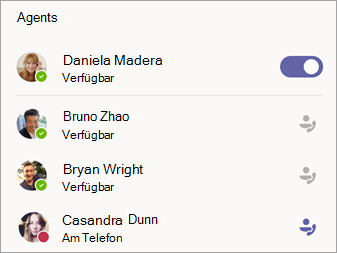Verwalten Ihrer Support-Anrufwarteschleife in Microsoft Teams
Wenn Sie ein Anrufwarteschleifen-Agent sind und Ihr IT-Administrator die Anrufwarteschleife Ihres Teams mit einem Kanal in Teams verknüpft hat, können Sie Supportanrufe direkt in Teams anzeigen, beantworten und daran zusammenarbeiten.
In diesem Artikel
Anzeigen ihrer Anrufwarteschleife
Wählen Sie im Kanal die Registerkarte Anrufe aus.
Sie sehen den Anrufverlauf Ihres einzelnen Agents und die Vorschau der freigegebenen transkribierten Voicemail Ihrer Anrufwarteschleife.
In der Liste Agents in der unteren rechten Ecke wird angezeigt, wer sonst noch für anrufe verfügbar ist.
Ändern der Ansicht
Wechseln Sie vom Anrufwarteschleifenverlauf zur freigegebenen Voicemail des Supportteams, indem Sie oben auf dem Bildschirm Alle Anrufe oder Voicemail auswählen.
Zurückgeben eines Anrufs
Zeigen Sie einfach auf den Anruf in Ihrer Warteschlange, und wählen Sie Anruf aus.
Ändern Der Verfügbarkeit
Informieren Sie andere Agenten, wenn Sie nicht im Dienst sind.
Wählen Sie unter Agents die Umschaltfläche neben Ihrem Namen aus, um sich selbst aus der Liste zu entfernen.
Hinweis: Es kann bis zu zwei Minuten dauern, bis die anderen Agents die Änderung sehen.
Zusammenarbeit mit Teammitgliedern
Um die Zusammenarbeit zu unterstützen, sind alle üblichen Teams-Anruffunktionen auf der Registerkarte " Kanalanrufe " verfügbar. Dazu gehört Folgendes:
-
Gleichzeitiger Ring
-
Hinzufügen einer Person zu einem Anruf
-
Anrufübergabe
-
Anruf halten
-
Anrufweiterleitung
-
Anrufzusammenführung
-
Parken von Anrufen
Sie können auch Chatnachrichten mit internen Anrufern im Anrufwarteschleifenfenster austauschen.
Hinweis: Es kann bis zu 24 Stunden dauern, bis Agents, die dem Kanal hinzugefügt werden, in der Anrufwarteschleife angezeigt werden.